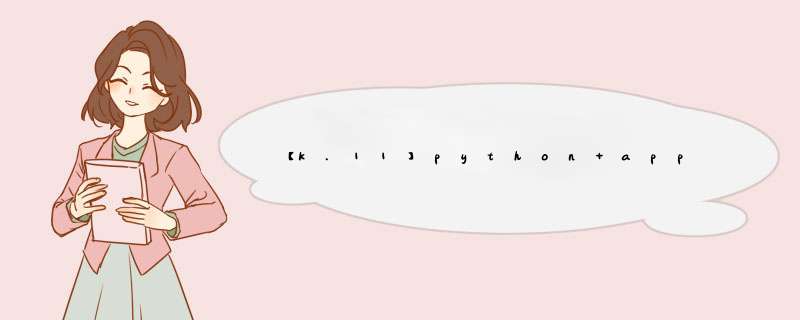
一、首页讲解一下每个部分的作用:
1、雷电模拟器相当于一台手机,里面安装被测试的软件app
2、appium相当于一个链接python脚本和雷电模拟器的桥梁
3、python,编写控制app的脚本代码
二、过程:
1、准备好python的环境,已经安装好PyCharm,用来编写python脚本
2、准备jdk1.8
2.1:下载jdk包,小编的是64位1.6版本,其它高级版本应该也是可以的。根据自己的系统选择对应版本
2.2:一路傻瓜式安装,注意安装路径不要有空格,不要有中文。jdk和jre不要放在一个文件夹下
2.3:设置三个环境变量,我的电脑>选择“属性”->“高级”->“环境变量”->“系统变量”->“新建”
JAVA_HOME----F:\Java\JDK8_64” (根据自己安装路径填写)
3.1:下载androID-sdk,这个是做androID测试和开发的必备环境,百度自己下载
3.2:解压后,里面有个SDK manager.exe双击打开
3.3:勾选你要下载的API版本和对应的androID版本,后面模拟器会用到(不下载用其它模拟器也行,或者真机),然后坐等下载
3.4:path添加两个变量,将以下箭头所指的两个文件路径添加到path里
3.5:然后打开cmd输入adb,查看是否安装成功
4、安装雷电模拟器(官网:https://www.ldmnq.com/)下载并安装最新版
我安装在F:\leIDian\Ldplayer4这个位置,打开模拟器,打开模拟器之后,在打开cmd,并指向雷电模拟器的安装目录下,输入adb devices,只要看见“emulator-5554 device”表示成功获取设备信息,这个信息以后有用。
5、安装appium(官网:https://bitbucket.org/appium/appium.app/downloads/)
5.1:下载最新的forwin版本就可以例如AppiumForwindows_1_4_16_1.zip,下载后解压后可以直接使用,双击打开appium,点击Edit Configurations并配置路径,记得保存并重启。
5.2:点击Start Server启动appium
5.3:然后点击右上角的放大镜图标进入配置驱动,!!!这个配置驱动是全文至关重要的,这里我逐一解析!!!
A: “platformname”: “AndroID”
这个没有什么问题,都是标配
B:“platformVersion”: “7.1.2”
这个请查看雷电模拟器的版本
C:“devicename”: “emulator-5554”,
这个就是上文安装雷电模拟器后在cmd输入adb devices输入后获取的
D:“appPackage”: “com.ss.androID.ugc.aweme.lite”,
这个就是要测的APP包名
E:“appActivity”: “com.ss.androID.ugc.aweme.splash.SplashActivity”,
这个可以理解成被测APP的启动页
appPackage和appActivity的获取非常重要,如果获取不正确,以后的工作将无法进行。
现在指引如何正确获取
。首先在雷电模拟里面打开被测的app
。然后在cmd里面指向到模拟器的路径,并输入adb -s emulator-5554 shell,里面的emulator-5554就是之前adb devices里面的名称,这个意思是获取这个模拟器的shell,然后再输入dumpsys activity | grep mFocusedActivity即可获取当前打开的app的appPackage和appActivity。
这个抖音app为例:appPackage:com.ss.androID.ugc.aweme.lite
appActivity:com.ss.androID.ugc.aweme.splash.SplashActivity
5.4:通过appium获取app元素
配置好驱动Json之后就可以使用appium启动雷电模拟器里面的app了,点击Start Session
之后可以获取对应的元素xpath或者ID到python里面进行元素 *** 作,有些元素不是点击就能定位,需要不断点开结构节点去寻找,细心找始终会找到的。
6、使用python编写自动化脚本
直接贴出源码,desired_caps里面就是appium驱动Json的信息
driver=app_web.Remote(‘http://localhost:4723/wd/hub’,desired_caps),意思是用desired_caps的驱动信息,使用appium(http://localhost:4723/wd/hub就是appium的地址信息)来启动被测试的app软件,然后往下执行其他对元素的各种 *** 作。
from appium import webdriver as app_webimport timefrom time import sleepdesired_caps={ "platformname": "AndroID", "platformVersion": "7.1.2", "devicename": "emulator-5554", "appPackage": "com.ss.androID.ugc.aweme.lite", "appActivity": "com.ss.androID.ugc.aweme.splash.SplashActivity", "noreset": 'false' #在会话前是否重置app状态}driver=app_web.Remote('http://localhost:4723/wd/hub',desired_caps)driver.implicitly_wait(30)driver.find_element_by_ID('com.ss.androID.ugc.aweme.lite:ID/arv').click()driver.implicitly_wait(30)driver.find_element_by_ID('com.ss.androID.ugc.aweme.lite:ID/ai1').send_keys('贷款')driver.find_element_by_ID('com.ss.androID.ugc.aweme.lite:ID/ai1').click()sleep(3)driver.keyevent(66)以上是内存溢出为你收集整理的【k.11】python+appium+雷电模拟器 app自动化测试 demo 教学全部内容,希望文章能够帮你解决【k.11】python+appium+雷电模拟器 app自动化测试 demo 教学所遇到的程序开发问题。
如果觉得内存溢出网站内容还不错,欢迎将内存溢出网站推荐给程序员好友。
欢迎分享,转载请注明来源:内存溢出

 微信扫一扫
微信扫一扫
 支付宝扫一扫
支付宝扫一扫
评论列表(0条)